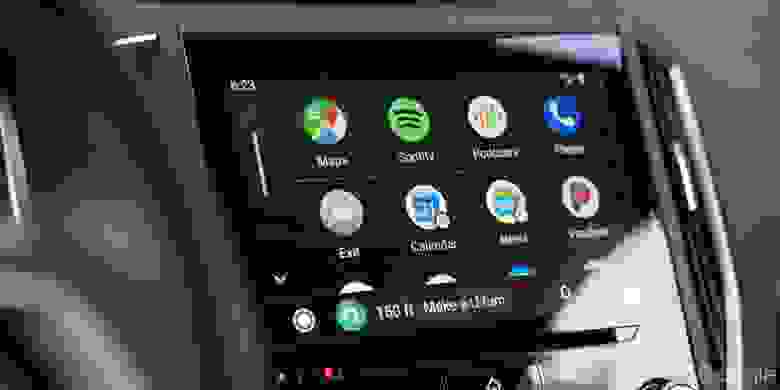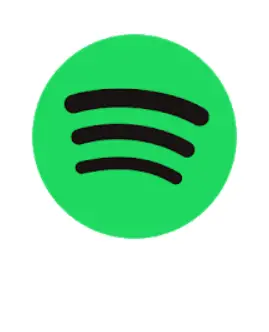- Если плеер Spotify в Android Auto не реагирует на кнопки на руле
- что делать, когда плеер Spotify не реагирует на нажатия кнопок на руле?
- Пользователи массово жалуются на проблемы Android Auto в Android 11
- Как поставить Spotify на android auto
- Установите Spotify на Android Auto
- Загрузите Spotify и Android Auto
- Загрузите и обновите Spotify
- Загрузите и обновите Android Auto
- Активируйте Google Assistant для управления Spotify голосом
- Настройте Spotify в средстве запуска приложений Android Auto
- Голосовые команды для управления Spotify на Android Auto
- Spotify не работает на Android Auto, что делать
- Является ли проблема общей для всех пользователей
- Проблемы со Spotify на смартфоне Android
- Повторите установку и настройку Spotify для Android Auto.
- Убедитесь, что у вас установлена последняя версия Spotify.
- Отключите оптимизацию батареи для Android Auto и Spotify
- Убедитесь, что вы установили Spotify в качестве активного музыкального сервиса по умолчанию.
- Очистить кеш приложения Spotify
- Загрузите и установите старую версию Spotify
- Проблемы с Android Auto
Если плеер Spotify в Android Auto не реагирует на кнопки на руле
Речь о проблемке, когда на руле авто физические кнопки управления функциями плеера Spotify в Android Auto вдруг перестали работать.
Со всеми, так сказать, вытекающими. То есть, запускать трек, переключаться на следующий, ставить «паузу» и регулировать громкость музыки во время движения дистанционно кнопками на руле попросту не получается, поскольку они никак не реагируют на нажатия.
И приходится отвлекаться и регулировать воспроизведение в Spotify сугубо «вручную», то бишь кнопками непосредственно на экране Android Auto либо со смартфона. Что, само собой, гораздо менее удобно.
Проблемка не то, чтобы самая новая. Судя по отзывам пользователей, замечена на была еще в декабре прошлого года. Однако до сих пор так и не понятно окончательно, баг ли это Android Auto или виноват последний апдейт приложения Spotify для Android-устройств.
что делать, когда плеер Spotify не реагирует на нажатия кнопок на руле?
В данном конкретном случае, как оказалось, устранить баг можно вполне себе стандартным способом. А именно посредством обычного отката приложения Spotify до предыдущей версии.
Другими словами, надо просто удалить последнюю версию Spotify и установить предпоследнюю или пред-предпоследнюю. Какую именно ставить?
На форуме Google юзеры, которым тоже довелось столкнуться с упомянутым багом, рекомендуют откатывать мобильный Spotify до версии 8.5.85.894 (она вышла в ноябре 2020 года). По общему мнению, в ней плеер с Android Auto работает корректно, и нормально управляется в том числе и кнопками с пульта на руле авто.
Разумеется, эту версию Spotify (как и любую другую из старых) с Play Маркета уже не скачать и нужен соответствующий APK. Найти и скачать его можно, например, [ЗДЕСЬ] или на APKmirror. Процедура установки приложения из APK стандартная.
Но не забываем, что после успешного отката Spotify до нужной версии, надо будет потом в обязательном порядке отключить функция автоматического обновления приложения. Иначе оно само сразу же обновится из Play Маркета и придется делать откат еще раз. Ну либо вообще ничего не делать, а ждать пока в Spotify или в Google проблемку устранят и выпустят соответствующий официальный патч.
Источник
Пользователи массово жалуются на проблемы Android Auto в Android 11
Пользователи Android Auto сообщают о многочисленных проблемах и багах приложения после обновления устройств до Android 11. Так, в нём могут пропасть звуки уведомления, иконка календаря, возникнуть общие проблемы с подключением к сети, а также Android Auto не переводит телефонные звонки на интерфейс бортового компьютера в автомобиле.
О проблемах рассказали пользователи Reddit. По их словам, приложение не даёт включить музыку в машине: юзер с никнеймом Rsenist сообщил, что после обновления Android музыка то пропадает, то возвращается обратно, а Goldfingerrand ответил, что испытывает похожие проблемы, из-за которых пропадает Bluetooth-соединение устройства с автомобилем. Музыка при этом переводится на динамики телефона.
Пользователь Vasios рассказал, что после обновления в Android Auto пропали звуки уведомлений — их не слышно ни на телефоне, ни в самой машине. Он пояснил, что не отключал их в настройках, однако они всё равно не работают, хотя сами уведомления приходят. Кроме того, в отдельных случаях при подключении к автомобилю в приложении исчезает обозначение времени, а дата указывается как 1 января 1900 года.
На сервисе поддержки Google пользователь с ником Clice пишет, что после обновления его Google Pixel 4a в Android Auto стало невозможным совершать или принимать телефонные звонки, поскольку все они перенаправояются на телефон, не давая использовать для этого систему автомобиля. Он сообщил, что пробовал подключаться и с помощью кабеля, и через Bluetooth, однако ничего не помогает.
Кроме того, из Android Auto пропала возможность использовать календарь. На данный момент это единственная из проблем, которую команда приложения успела решить — было выпущено обновление Auto до версии 5.6, в котором приложение календаря вернулось, сообщается в блоге Google. О том, когда будут решены остальные проблемы, в компании пока не говорят.
Источник
Как поставить Spotify на android auto
Android Auto стал практически незаменимым в наших поездках на автомобиле и зарекомендовал себя как одно из важнейших приложений в последние годы. Настолько, что, начиная с версии Android 10, он стал системным приложением наших операционных систем.
Теперь вы можете отображать содержимое вашего смартфона на панели управления, например, для использования GPS или музыкального приложения.
На этом мы остановимся в этой статье. Как установить и использовать Spotify на Android Auto? Мы вам все подробно, шаг за шагом объясним.
Вот как поставить Spotify на Android Auto.
Установите Spotify на Android Auto
Первым делом убедитесь, что вы скачали два необходимых приложения. Они также должны быть обновлены, чтобы работать лучше. Это облегчит совместимость.
Мы предоставляем вам различные ссылки для загрузки приложений, которые в противном случае доступны в магазине Play на вашем смартфоне.
Загрузите Spotify и Android Auto
Этот абзац не предназначен для людей, которые еще не скачали приложения, или кто думает, что они им нужны обновление. Вы можете нажимать на фотографии, которые перенаправляют на страницу Play-store, соответствующую приложению.
Если все это уже сделано за вас, пройдите немного дальше.
Загрузите и обновите Spotify
Вот Ссылка для скачивания приложения Spotify в Play-store. Вы можете нажать на изображение, чтобы перейти прямо в Play-store. Если приложение не обновлено, вы увидите зеленую кнопку, предлагающую вам обновить приложение. Если все обновлено, предложенный выбор будет просто запустить приложение.
Загрузите и обновите Android Auto
Чтобы скачать и установить Android Auto, это зависит от версии вашей операционной системы Android. Как объяснялось во введении, начиная с версии Android 10, приложение автоматически интегрируется в вашу систему. Поэтому устанавливать его не нужно. Если у вас более старая версия, от 9 и ниже, то вам придется скачать Android Auto из Play-store.
Оттуда следуйте за этим ссылка, чтобы следить за подробной загрузкой и установкой Android Auto если на вашем телефоне еще не установлено обновление Android Auto:
Итак, вот первый шаг. Исходя из этого, мы предполагаем, что ваши два приложения, Android Auto и Spotify, установлены и обновлены.
Остальная часть процедуры включает настройку Google Assistant для голосового управления вашим смартфоном.
Активируйте Google Assistant для управления Spotify голосом
Вот как активируйте голосовое управление на своем смартфоне чтобы можно используйте Spotify, разговаривая. Эта функция практически необходима, если вы хотите использовать Spotify во время езды. Настоятельно рекомендуется по очевидным причинам безопасности.
Чтобы активировать его на своем смартфоне Android, выполните следующие действия:
- Открой их Параметры с вашего телефона
- В верхней части экрана у вас есть панель поиска : введите команду » Голосовой матч«
- Нажмите на меню Голосовой матч, появится меню, показанное в качестве примера на изображении ниже.
- Если у вас есть старая версия android, страница Голосовой матч в противном случае будет доступен. В этом случае в Параметры, перейдите на вкладку Языки и записиЗатем Голосовой набор Google
- Активируйте команду Привет, Googleили Хорошо, Google, который меняется в зависимости от вашей версии Android.
Оттуда ваш смартфон будет реагировать на ваш голос. Это означает, что вы можете управлять музыкальным приложением Spotify напрямую, говоря.
Прежде чем использовать его напрямую, убедитесь, что приложение доступно непосредственно в средстве запуска приложений Android Auto.
Настройте Spotify в средстве запуска приложений Android Auto
На этом этапе настройки два ваших приложения установлены и обновлены, а помощник Google работает. Последний шаг перед использованием Spotify в Android Auto: убедитесь, что вы можете легко запустить Spotify из Android Auto. Для этого очень просто:
- Снова откройте свои настройки
- Введите Android Auto в строку поиска.
- Откройте Android Auto
- У вас есть вкладка «Настроить средство запуска приложений», откройте
- В этом меню вы можете выбрать приложения, к которым можно быстро получить доступ из Android Auto после его запуска.
- Проверьте Spotify, чтобы он был легко доступен
-
Наконец-то вы готовы использовать Spotify в своем автомобиле! На последнем этапе мы покажем вам различные голосовые команды, чтобы лучше использовать Spotify во время езды.
Голосовые команды для управления Spotify на Android Auto
Оттуда у вас должно быть Spotify и Android Auto настроены. Прежде чем сесть за руль, мы рекомендуем вам ознакомиться с различными элементами управления, описанными ниже.
Допустим, вы находитесь в главном меню Android Auto или, например, на GPS.
- Произнесите: » Привет, Google «Или» Хорошо, Google«, Потом «Запускает Let it Be by The Beatles на Spotify«
Ваш GPS временно остановится запустить Spotify, и приложение запускает выбранную музыку за вас. Вот другие доступные вам команды:
- Чтобы перейти к следующей музыке когда ты уже на Spotify » Окей, Google, следующая музыка«
- Сделай перерыв » Окей, Google, поставь музыку на паузу«
- Увеличить или уменьшить громкость » Окей, Google, прибавь громкости «/» уменьшить громкость«
- Для поиска определенного альбома» Окей, Google, ищиназвание альбома>«
Вы увидите, что Google Assistant относительно точен в голосовых командах. Просто найдите время, чтобы ознакомиться с его работой, прежде чем сесть за руль.
Вот разные функции, связанные с Android Auto и музыкальным приложением Spotify. Но если бы у вас проблемы со звуком, вот статья по теме, которая может вам помочь:
Источник
Spotify не работает на Android Auto, что делать
Вы любите слушать музыку в машине и вы в основном используете Spotify. Чтобы упростить управление автомобилем и, прежде всего, повысить его безопасность, вы также используете Android Auto.
Это известное приложение позволяет транслируйте экран своего смартфона на панель управления. очень практично, чтобы не смотреть в телефон во время вождения, но при этом иметь возможность использовать некоторые приложения.
Однако в течение некоторого времени Spotify больше не работает на Android Auto. Вы не знаете, как это исправить. В этой статье мы проанализируем все повторяющиеся проблемы со Spotify и Android Auto и предоставим вам как можно больше ответов, чтобы помочь вам.
Вот что делать, если Spotify не работает на Android Auto.
Является ли проблема общей для всех пользователей
Вполне возможно, что проблема не в вас. Действительно, иногда сбой серверов приложений полностью, что делает приложение полностью непригодным для использования. Чтобы убедиться, что это не так, перейдите по этой ссылке :
Даун Сервис веб-сайт, позволяющий в режиме реального времени сообщать о проблемы пользователей с приложением. Если об общей проблеме сообщается точно в определенное время, это означает, что это не ваша проблема.
Если ничего конкретного не сообщается, то проблема может быть в вашем телефоне. Давайте рассмотрим это подробнее.
Проблемы со Spotify на смартфоне Android
Вот различные решения, которые мы можем предложить вам, когда Spotify не работает на Android Auto.
Повторите установку и настройку Spotify для Android Auto.
Возможно, вы пропустили небольшую манипуляцию при настройке музыки с помощью Spotify. Вот подробная статья о том, как настроить Spotify на Android Auto.
Убедитесь, что у вас установлена последняя версия Spotify.
По логике, вы увеличьте свои шансы запустить приложение Spotify, если оно обновлено. Для этого зайдите в Play-store на вкладку «Мои приложения», чтобы узнать, обновлены ли они.
Если после тщательного следования этому руководству он все равно не работает, давайте посмотрим, что еще мы можем вам предложить.
Отключите оптимизацию батареи для Android Auto и Spotify
Мы нашли в знаменитом Форум сообщества Reddit объяснение много ошибок между Android Auto и его приложениями, В самом деле, энергосбережение иногда конфликтует с некоторыми приложениями, которые работают вместе и запускаются одновременно.
Эта операция энергоемкая, ваш смартфон пытается использовать резервный механизм оптимизировать использование батареи об этих действиях. За исключением того, что это вызывает сбои в работе рассматриваемых приложений.
Как результат, Spotify может вызывать сбои в Android Auto потому что важные связи были удалены по ошибке.
Это действие выполняется только когда вы включили оптимизацию батареи для Android Autoи Spotify. если ты отключите эту опцию в обоих приложениях, вы решите проблему:
- Открой их настройки со своего смартфона
- Перейти на вкладку аккумулятор
- На этой странице коснитесь 3 маленькие точки в правом верхнем углу экранаЗатем оптимизация летучей мышиRie
- Оттуда ищите во всех приложениях, приложение Spotify, затем Android Auto
- Щелкните по нему, затем выключить оптимизацию батареи
Процедура одинакова для обоих приложений, вам просто нужно найти его в списке. Если у тебя есть Android версии 10, Android Auto не будет в списке, потому что это системное приложение. Так что выполняйте процедуру только для Spotify, это может решить ваши проблемы.
Убедитесь, что вы установили Spotify в качестве активного музыкального сервиса по умолчанию.
Поскольку на вашем смартфоне много различных музыкальных сервисов, необходимо вручную настроить те, которые вы будете использовать в качестве приоритетных на своем телефоне.
Для этого очень просто:
- Перейдите к Параметры со своего смартфона
- В строке поиска вверху введите » музыка«
- открытый предлагаемая музыкальная вкладка
- Вы окажетесь на меню, показанное ниже на изображении
- Убедись, что ты отметьте Spotify как музыкальный сервис по умолчанию чтобы к нему можно было получить доступ позже в Android Auto
Очистить кеш приложения Spotify
Это нужно делать, когда приложение не работает или работает некорректно. Это позволяет сбросить процедуры запуска приложений, сбросить соединения и возможные ошибки, которые были там установлены.
Сделать это очень просто:
- Перейдите к настройки вашего Android-смартфона
- Откройте вкладку Использование
- поиск приложение Spotify, затем щелкните по нему
- пресс стереть данные et Очистить кэш, как в примере ниже
Загрузите и установите старую версию Spotify
Очень часто это гонка за обновление для Android и различных приложений, но иногда они приносят больше вреда, чем пользы. Вы можете иметь полностью функциональное приложение, обновлять его, и ничего не работает.
Будь то проблема бухгалтерского учета с Android, или глючное обновление разработчика, это очень ограничительно. Решение, прежде чем разработчики исправят проблему? Переустановите старую версию Spotify.
Вот ссылка на сайт, Uptodown, позволяя свободный доступ к любой старой версии Spotify. Просто щелкните ссылку на изображении, чтобы получить к нему доступ:
Если проблема не устранена, возможно, это связано с вашим приложением Android Auto.
Проблемы с Android Auto
Чтобы решить Проблемы со стороны приложения Android Auto, мы уже написали много руководств, которые помогут вам. Подробно проконсультируйтесь с ними, чтобы решить проблемы между Android Auto и Spotify, которые не работают.
- ANDROID AUTO НЕ ЗАПУСКАЕТСЯ, ЧТО ДЕЛАТЬ
- ОСНОВНЫЕ ПРОБЛЕМЫ В ANDROID AUTO И КАК ИХ РЕШИТЬ
- КАК УСТАНОВИТЬ ПРИЛОЖЕНИЯ НА ANDROID AUTO
- КАК ОБНОВИТЬ ANDROID AUTO
Эти исчерпывающие статьи дадут вам подробные ответы на ваши проблемы.
Источник